Bentley Cadastre, Schema Wizzard
Eu falei anteriormente da lógica e origem do Cadastro de Bentley, que é em si uma aplicação de Bentley Map orientado para a gestão da terra aproveitando a infra-estrutura xfm e controle topológico.
Na minha opinião (pessoal), a implementação do Cadastro Bentley ocupa uma fumaça extraterrestre em caso de começar do zero, pode ser mais fácil para quem já conhece o Bentley Map ou pelo menos usado Geografia de Microstação. Como disse antes, tem muito a dar (mais do que se poderia esperar), mas diante de um usuário comum traz uma primeira questão básica:
Como diabos eu implementei isso?
Por solicitação dos usuários, a Bentley implementou o que se chama Schema Wizard, que orienta passo a passo a criação das características topológicas cujas customizações serão armazenadas em um xml denominado schema file. Isso é o que seria feito a partir do Administrador geoespacial, do qual eu falei anteriormente e, de alguma forma, posso considerar que este assistente é uma melhoria na abordagem ao usuário, embora mais tarde, esse aplicativo possa ser ainda mais personalizado.
A lógica é a mesma do AutoCAD Civil 3D na rotina de criação de gráficos, do qual falei quando mostramos a criação da tabela de rumo e distâncias mas não tão simples. Vamos ver então como funciona o Schema Wizard
Como ativá-lo
Para iniciá-lo, vá para "Iniciar / todos os programas / Bentley / Bentley Cadastre / Bentley Cadastre Schema Wizard"

Em seguida, o painel de boas-vindas deve aparecer o que nos dá a opção de continuar, cancelar ou consultar a ajuda.
o que nos dá a opção de continuar, cancelar ou consultar a ajuda.
Na próxima etapa, ele pergunta qual é o arquivo de seed com o qual trabalhará. A Bentley chama de “arquivo semente” as características de um arquivo que variam de unidades de medida, formato de ângulo, camadas a projeção e se o arquivo será em 2D ou 3D. O Bentley por padrão traz alguns arquivos seed prontos em "program files / Bentley / workspace / system / seed".
Agora, o arquivo de semente que você está pedindo neste caso é um xml, ou seja, um arquivo de semente para xfm.
Para isso, também há alguns arquivos de sementes em "C: Documentos e Configurações Todos os Usuários Dados do Programa Bentley WorkSpace Projects Examples Geospatial BentleyCadastre defaults schemas de semente" e vem como exemplos:
- EuroSchema.xml
- DefaultSchema.xml
- NASchema.xml
Neste caso, eu usarei o Deafault.
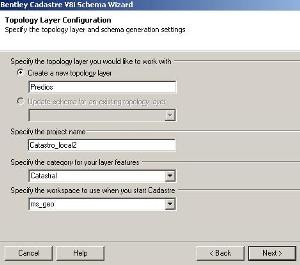 O que personalizar
O que personalizar
A partir daí, aparecerá o painel de configuração da camada topológica, que irá armazenar as parcelas para definir:
- O nome da camada topológica, por padrão, vem "terra", neste caso eu chamarei de "construção"
- Pergunte também o nome do projeto, vou chamar "Catastro_local2"
- Em seguida, pergunte o nome da categoria, eu chamarei de "Cadastral"
- E, finalmente, o nome do espaço de trabalho, vou chamá-lo de "ms_geo"
 O próximo painel é definir as características dos elementos do tipo figura fechada (Polígonos):
O próximo painel é definir as características dos elementos do tipo figura fechada (Polígonos):
- Nome da classe de recurso, vou chamar "Poligono_de_predio", não aceita caracteres especiais.
- Nome da área calculada, eu chamarei de "area_calculada"
- Unidades de medida, vou usar metros quadrados e chamarei você de "m2"
- Então, você pode adicionar outras configurações para os rótulos de pacotes
Bentley sempre mantém a fumaça para lidar com qualquer das formas, como o painel anterior ou "limite do nó", que é a idéia de um centroide dentro de uma área topologicamente fechada, mas que pode ser objetos lineares sem formar uma forma. Claro, ambas as camadas não podem coexistir juntas na mesma topologia, então o próximo painel é configurar a topologia linear (Linhas):
- Para as linhas de linhas das tramas, eu as chamarei de "limites"
- À distância calculada dos limites, eu chamarei de "comprimento calculado"
- Então ele pergunta se eu quero que esses rótulos sejam mostrados em geometrias lineares
O próximo painel é estabelecer as propriedades topológicas dos objetos do tipo nó (Pontos), isso pode coexistir em uma mesma camada com uma topologia de fronteiras e também de formas.
- Igual ao acima, solicite a opção se desejar rotular e nomear campo na estrutura xml
Por fim, mostra um painel com os resultados da configuração feita para que possamos salvar o arquivo do esquema. Vamos lembrar que, por enquanto, criamos uma camada de parcela, mas outras podem ser adicionadas com o botão "camada adicional", como camada de parcela, perímetros urbanos, bairro, bairro, zona, região, setor, mapa etc.

Ligue para o esquema "Cadastre_local2" e pressione o botão "Concluir"; aparece uma tela preta que está armazenando tudo e estamos finalizados.
Como usá-lo
Se observarmos, agora foi criado um link para o projeto configurado como visto no gráfico. Isso é o que era feito anteriormente a pé com a criação do arquivo "ucf" e que fica armazenado na pasta de usuários dentro da área de trabalho, conforme mostrado no segundo gráfico,


Aliás, ao entrar, o projeto já abre na pasta criada, traz até um arquivo de exemplo. Veja que no momento o usuário e a interface já estão definidos no caso que havíamos definido.
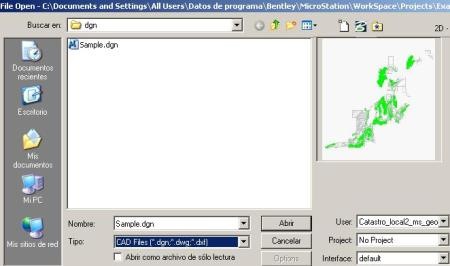
E aí está, topologias mínimas criadas no painel direito, ferramentas do Bentley Cadastre e você está pronto para começar. Um painel também é exibido para conectar-se a um banco de dados pela primeira vez.

É claro que esta é simplesmente a criação básica do arquivo de esquema para trabalhar com um projeto cadastral, é óbvio que o Administrador Geoespacial pode fazer isso com um pouco mais de dor e personalizá-lo ao sublime. Veremos isso outro dia.
Co
inclusão
Em suma, uma melhoria significativa na abordagem ao usuário do Bentley Map ou Microstation Geographics, pelo menos para a criação de uma estrutura xfm topológica sem começar do zero com o Administrador Geoespacial e a criação do ucf ao mesmo tempo.
Mesmo assim, a pergunta do usuário continua a ser: Bom, agora só falta sorteio? pois nisso a forma como os manuais são feitos é insuficiente, voltada para janelas e não exatamente para processos.
Você pode aprender tudo o que você faz do lado do usuário em relação aos padrões topológicos e outras funcionalidades básicas do Bentley Map, como a análise espacial ou o tema.




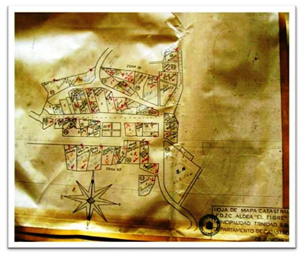


Oi Agustin, ainda está em uso xfm?
Ainda assim, embora um pouco desatualizado já que na instituição que o promoveu, ninguém entende mais o assunto ... Estou corrigindo sozinho, embora um tanto rudimentar ...
Companheiro amador, tempo sem saber sobre você. Ainda está usando o projeto que foi feito no xfm?
Olá G! ... Já queria saber como são feitos os mapas xfm ... o tutorial é excelente ...